Siri facilita la emisión de comandos manos libres a cualquiera de sus dispositivos Apple. Puede usar Siri para configurar recordatorios, enviar mensajes, buscar en la web y más. Pero con un asistente personal tan complejo, pueden surgir problemas de vez en cuando.
Si Siri no funciona en su iPhone o iPad, siga los pasos de esta guía para solucionarlo. Cubriremos los problemas más comunes que probablemente experimente con Siri, junto con algunos consejos generales para la solución de problemas.
1. Siri no reacciona cuando intentas activarlo
La razón más probable por la que pensarías que Siri no está trabajando es porque el asistente personal de Apple no reacciona cuando presionas el botón Lado botón para activarlo (o el Casa botón en iPhone 8 y versiones anteriores, incluido iPhone SE).
Esto generalmente se debe a que Siri está deshabilitado en la configuración de su iPhone o iPad. Ir Configuración> Siri y búsqueda y activar Presione el botón lateral / de inicio para Siri encender a Siri de nuevo.


También es posible que desee activar la opción para Permitir Siri cuando está bloqueado así que no necesitas desbloquear tu iPhone para acceder a Siri.
2. Siri no reacciona cuando dices "Hola Siri"
Debería poder activar el asistente personal de Apple sin tocar su dispositivo simplemente diciendo "Hola Siri" cuando su iPhone o iPad esté al alcance de la mano. Si esto no funciona, vaya a Configuración> Siri y búsqueda en su dispositivo y asegúrese de Escucha "Hey Siri" está prendido.
Al solucionar este problema, también debe confirmar que su dispositivo es compatible con "Hola Siri". Puede ver la lista completa de dispositivos compatibles en Sitio web de Apple.
Finalmente, recuerde que "Hey Siri" no funciona cuando su dispositivo está boca abajo o cerrado en un estuche. Tampoco funciona si está utilizando el Modo de bajo consumo en su iPhone con una versión anterior de iOS.
3. Siri no se encuentra en su iPhone o iPad por completo
Quizás las sugerencias anteriores no puedan ayudarlo porque Siri no se encuentra en la Configuración de su iPhone o iPad por completo. Hay un par de razones por las cuales este podría ser el caso.
Primera visita Página de disponibilidad de funciones de Apple para asegurarse de que Siri esté disponible en su país y región. Lamentablemente, el asistente personal de Apple no está disponible en todas partes. Puede evitar las restricciones regionales yendo a Configuración> General> Idioma y región para cambiar la Región tu dispositivo cree que estás dentro.
En segundo lugar, asegúrese de no haber desactivado Siri a través de Restricciones de contenido y privacidad en tu dispositivo por error. Ir Configuración> Tiempo de pantalla> Restricciones de contenido y privacidad descubrir. Abre el Aplicaciones permitidas página y asegúrese Siri y dictado está prendido.



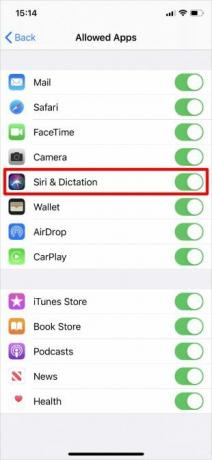
Si su dispositivo ejecuta iOS 11 o anterior, debe verificar Configuración> General> Restricciones en lugar.
4. Siri no puede oírte o no entiende lo que dices
Si Siri no siempre lo escucha o no entiende con frecuencia lo que dice, puede haber un problema con el micrófono de su iPhone o iPad. A veces, puede solucionarlo limpiando los micrófonos con un cepillo seco de cerdas suaves o quitando el protector de pantalla y la carcasa. Mira nuestro guía de limpieza de iPhone Cómo limpiar tu iPhone sucio: una guía paso a pasoEs probable que su iPhone sea asqueroso después de meses de uso. Te mostramos cómo limpiar tu iPhone correctamente, además de algunos errores que debes evitar. Lee mas por ayuda
Hay varios micrófonos en su iPhone o iPad. Puede probar cada uno de ellos grabando fragmentos cortos de video o audio en diferentes aplicaciones:
- Para probar el micrófono principal en la parte inferior de su dispositivo, abra el Memos de voz aplicación y toque el botón rojo para grabar un mensaje corto. Escuche la reproducción y asegúrese de poder escucharla con claridad.
- Para probar el micrófono frontal, abra el Cámara aplicación y filme un video corto usando la cámara frontal. Reproduzca el video para asegurarse de poder escucharlo con claridad.
- Para probar el micrófono trasero, abra el Cámara aplicación y filmar un video corto con la cámara trasera. Reproduzca el video para asegurarse de poder escucharlo con claridad.
Si uno de sus micrófonos no funciona correctamente, contacta al Soporte de Apple para arreglar una reparación Mientras tanto, puede conectar un auricular inalámbrico, EarPods o AirPods para usar el micrófono en ellos.
5. Siri es demasiado lento o no puede conectarse a la red
Siri necesita una conexión a Internet activa para completar la mayoría de los comandos. Si Siri no está trabajando en su iPhone o iPad, puede ser porque hay un problema con su red. Por lo general, Siri dice "Tengo problemas para conectarme" o "Inténtalo de nuevo en un momento" cuando esto sucede.
Asegúrese de que su dispositivo esté conectado a Wi-Fi e intente transmitir un video de YouTube para probar su conexión a Internet. Si eso no funciona, averígualo Cómo solucionar problemas de su conexión de red ¿Sin conexión a Internet? 5 consejos rápidos para la solución de problemas que puedes probar¿Sin conexión a Internet? Esta guía de solución de problemas rápida y simple arreglará su conexión a Internet de inmediato. Lee mas para solucionar el problema
Si Siri todavía no funciona, desactive temporalmente cualquier VPN que esté utilizando Configuración> VPN. Además, alternar Modo avión dentro y fuera de Configuración> Modo avión.

También es posible que deba ir a Configuración> General> Restablecer y elige Reiniciar configuración de la red. Esto elimina sus contraseñas de Wi-Fi guardadas entre otros datos relacionados con la red, por lo que solo úsela si nada más funciona.
Para usar Siri en una red celular, asegúrese de Datos del celular está encendido en Configuraciones> Celular y compruebe que le quedan suficientes datos en su plan móvil.
6. Siri no dice nada cuando se le hace una pregunta
Por lo general, esperamos escuchar una respuesta oral después de hacerle una pregunta a Siri o emitir un comando. Si eso no sucede, puede haber un problema con los archivos de voz en su iPhone. Otras veces, es tan simple como subir el volumen.
Pero primero, asegúrese de que Siri esté configurado para responderle yendo a Configuración> Siri y búsqueda> Comentarios de voz. Para subir el volumen de Siri, presione repetidamente Sube el volumen botón mientras usa Siri. Si ajusta el volumen en otros momentos, es posible que no afecte en absoluto el volumen de Siri. Consulte más consejos de solución de problemas de volumen de iPhone ¿El volumen de su iPhone no funciona como debería? Prueba esto¿El volumen de tu iPhone no funciona? Aquí se explica cómo solucionar problemas de volumen de iPhone, además de formas de aumentar aún más el volumen de su iPhone. Lee mas para una explicación
Si Siri todavía no dice nada, vaya a Configuración> Siri y Búsqueda> Siri Voice. Elija un acento o género diferente para que su dispositivo descargue nuevos archivos de voz. En caso de que esto funcione, es posible que deba borrar y reinstalar iOS Cómo restablecer de fábrica tu iPhone y iPad¿Se pregunta cómo restablecer de fábrica su iPhone o iPad? Aquí se explica cómo hacer una copia de seguridad, restablecer y restaurar fácilmente los datos de su dispositivo iOS. Lee mas en tu iPhone para arreglar la voz original.
7. Múltiples dispositivos responden cuando hablas con Siri
Si tiene más de un dispositivo Apple, es posible que algunos de ellos respondan a "Hola Siri" a la vez. Esto no es un descuido de Apple; en realidad es un problema con la configuración de su dispositivo.
Todo lo que necesita hacer es asegurarse de que Bluetooth esté activado para cada uno de sus dispositivos yendo a Configuraciones> Bluetooth. Cuando dice "Hola Siri", sus dispositivos utilizan rápidamente Bluetooth para comunicarse entre sí y decidir qué dispositivo debe responder.

Si eso no funciona, asegúrese de que cada dispositivo haya iniciado sesión en la misma cuenta de ID de Apple en la parte superior del Configuraciones aplicación
Cómo solucionar otros problemas con Siri
Le hemos mostrado cómo solucionar los problemas más comunes con Siri, pero esas soluciones no van a funcionar para todos. Si Siri todavía no funciona en su iPhone o iPad, pruebe estos consejos generales de solución de problemas. La mayoría de ellos son efectivos para solucionar todo tipo de problemas diferentes con sus dispositivos:
- Deslice hacia arriba desde la parte inferior de la pantalla para ver todas sus aplicaciones abiertas (o haga doble clic en Casa botón en dispositivos más antiguos). Luego deslice cada aplicación desde la parte superior de la pantalla para cerrarla.
- Mantenga presionado el Lado botón con el Bajar volumen botón (o solo el Estela del sueño botón en dispositivos anteriores) hasta que su dispositivo le solicite Desliza para apagar. Espere a que su dispositivo se apague completamente antes de presionar Estela del sueño o Lado botón de nuevo para reiniciarlo.
- Ir Configuración> General> Restablecer y elige Restablecer todos los ajustes. Esto no elimina ninguna aplicación o medio de su dispositivo, pero devuelve todas sus configuraciones a su estado predeterminado. Después de completar el restablecimiento, vaya a Configuración> Siri y búsqueda encender a Siri de nuevo.



Use otro asistente de voz si Siri no funciona
Con suerte, ya has logrado solucionar todos tus problemas de Siri. Pero si el asistente personal de Apple todavía no funciona después de todo esto, es posible que desees abandonar el barco. Apple no es la única compañía con un asistente personal digital, después de todo.
Descubre todos los diferencias entre el Asistente de Google y Siri Asistente de Google vs. Siri: ¿Qué iPhone Voice Assistant es el mejor?¿Cómo funciona el Asistente de Google en el iPhone? ¿Qué puede hacer exactamente? ¿Vale la pena su tiempo? Lee mas para saber si Siri es realmente el asistente personal adecuado para usted. Cambiar podría implicar la compra de un nuevo dispositivo, pero es posible que el Asistente de Google valga la pena a largo plazo.
Divulgación de afiliados: Al comprar los productos que recomendamos, ayuda a mantener vivo el sitio. Lee mas.
Dan escribe tutoriales y guías de solución de problemas para ayudar a las personas a aprovechar al máximo su tecnología. Antes de convertirse en escritor, obtuvo una licenciatura en tecnología de sonido, supervisó reparaciones en una tienda de Apple e incluso enseñó inglés en una escuela primaria en China.
